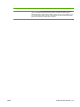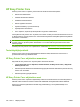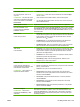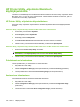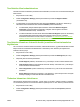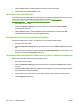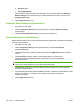HP LaserJet M9040 / M9050 MFP User Guide
HP Printer Utility -ohjelmisto Macintosh-
käyttöjärjestelmille
Tulostimen voi määrittää ja sitä voi hallita lisävarusteena saatavan HP Printer Utility -ohjelmiston kautta
Mac OS X V10.2-, V10.3- tai V10.4 -tietokoneessa. Tässä kohdassa kuvataan eri toiminnot, joita voi
suorittaa HP Printer Utility -ohjelmistolla.
HP Printer Utility -ohjelmiston käynnistäminen
HP Printer Utility -ohjelmiston käynnistäminen vaihtelee käytettävän Macintosh-käyttöjärjestelmän
mukaan.
HP Printer Utility -ohjelmiston käynnistäminen Mac OS X V10.2 -tietokoneessa
1. Avaa Finder ja osoita sitten Ohjelmat.
2. Osoita Kirjasto ja sitten Kirjoittimet.
3. Osoita hp ja sitten Lisäohjelmat.
4. Avaa HP Printer Selector kaksoisosoittamalla HP Printer Selector -kuvaketta.
5. Valitse tulostin, jonka asetukset haluat määrittää, ja valitse sitten Apuohjelmat.
HP Printer Utility -ohjelmiston käynnistäminen Mac OS X V10.3- tai Mac OS X V10.4 -tietokoneessa
1. Osoita Dockin Printer Setup Utility -kuvaketta.
HUOMAUTUS: Jos Dockissa ei ole Printer Setup Utility -kuvaketta, avaa Finder, osoita
Sovellukset, osoita Apuohjelmat ja kaksoisosoita sitten Printer Setup Utility.
2. Valitse tulostin, jonka asetukset haluat määrittää, ja valitse sitten Apuohjelmat.
Puhdistussivun tulostaminen
Tulosta puhdistussivu, jos tulostuslaatu ei vastaa odotuksia.
1. Käynnistä HP Printer Utility.
2. Valitse Configuration Settings (Kokoonpanoasetukset) -luettelosta Cleaning (Puhdistus).
3. Tulosta puhdistussivu valitsemalla Print Cleaning Page (Tulosta puhdistussivu).
Asetussivun tulostaminen
Voit tarkastella tulostimen asetuksia tulostamalla asetussivun.
1. Käynnistä HP Printer Utility.
2. Valitse Configuration Settings (Kokoonpanoasetukset) -luettelosta Configuration Page
(Asetussivu).
3. Tulosta asetussivu valitsemalla Print Configuration Page (Tulosta asetussivu).
162 Luku 11 Ylläpito ja huolto FIWW